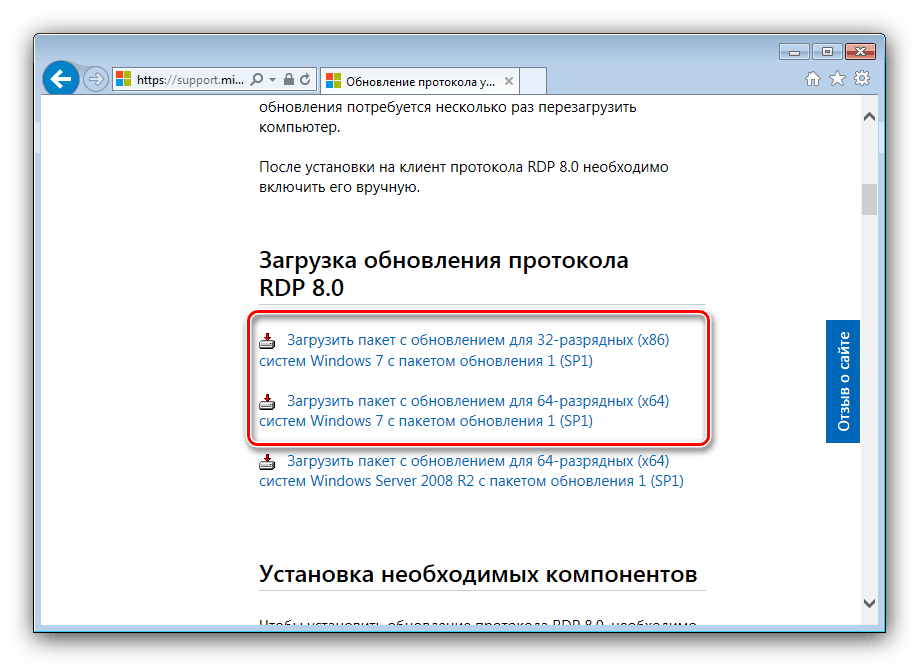بروزرسانی RDP در ویندوز 7

سیستم دسک تاپ از راه دور ویندوز 7 برای حل بسیاری از مشکلات از جمله سازماندهی گردش کار در یک شرکت بزرگ استفاده می شود. بنابراین ، داشتن آخرین نسخه از این نرم افزار بسیار مهم است.
نحوه بروزرسانی RDP
از آنجا که بسته نرم افزاری در نظر گرفته شده بخشی از سیستم است ، فقط با نصب یک به روزرسانی ویژه سیستم و فعال کردن عملکرد پس از نصب ، می توان آن را آپدیت کرد.
مرحله 1: به روزرسانی KB2592687 را نصب کنید
نسخه جدید Remote Desktop با استفاده از یک بروزرسانی ویژه قابل نصب است که دارای شماره KB2592687 می باشد.
- با استفاده از پیوند بالا سایت را باز کنید و کمی به بخش "بارگیری به روزرسانی" بروید . برای دانلود به روزرسانی برای سیستم عامل متناسب با عمق بیت آن ، روی پیوند کلیک کنید.
![صفحه نصب را برای نصب نسخه جدید RDP در رایانه ویندوز 7 به روز کنید]()
شما به سایت پشتیبانی مایکروسافت هدایت می شوید. زبان مناسب برای سیستم عامل خود را انتخاب کرده و روی "بارگیری" کلیک کنید.
- فایل نصب را در هر مکان مناسب بارگیری کنید ، سپس آن را اجرا کنید. اول از همه ، با کلیک بر روی دکمه "بله" تمایل به نصب به روزرسانی را تأیید کنید.
- صبر کنید تا به روزرسانی نصب شود ، سپس تمام برنامه های باز را ببندید ، روی دکمه "بستن" کلیک کرده و رایانه را مجدداً راه اندازی کنید.
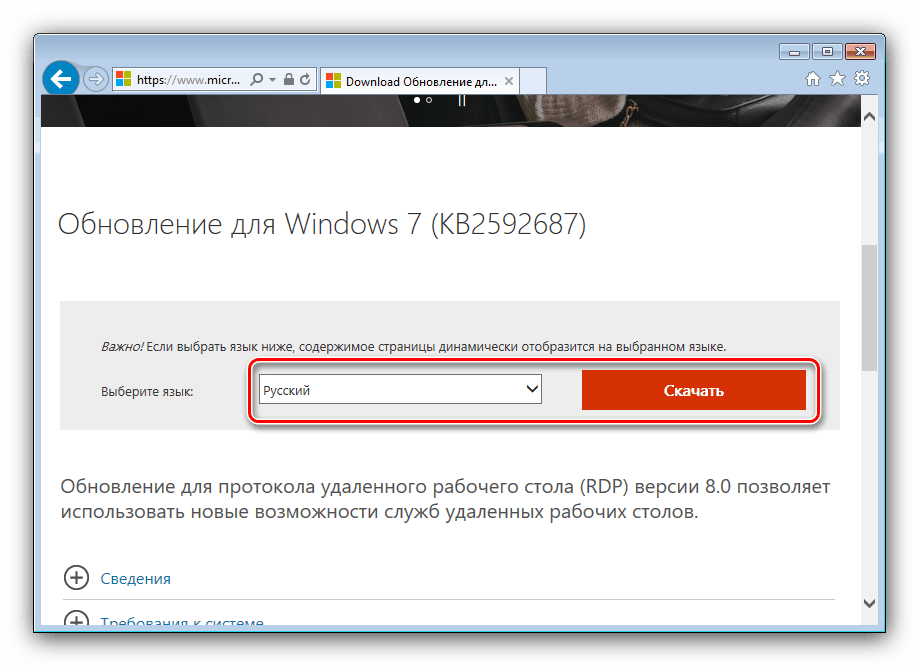

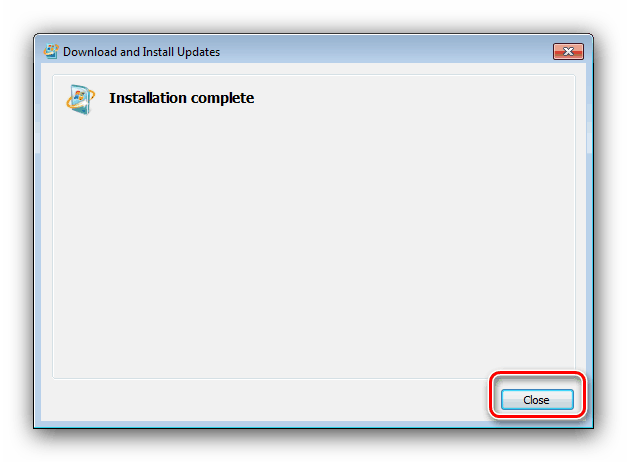
پس از راه اندازی سیستم ، به مرحله بعدی بروید.
مرحله 2: فعال کردن پروتکل
پس از نصب آخرین نسخه RDP ، باید آن را فعال کنید. این کار به شرح زیر انجام می شود:
- پنجره Run را با ترکیب کلید Win + R باز کنید ، در قسمت ورودی
gpedit.mscتایپ کنید و بر روی OK کلیک کنید. - در درخت فهرست در سمت چپ به آدرس زیر بروید:
Административные шаблоныКомпоненты WindowsСлужбы удалённых рабочих столовУзел сеансов удалённых рабочих столовСреда удалённых рабочих сеансов - با دو بار کلیک کردن بر روی دکمه سمت چپ ماوس ، "اجازه اجازه پروتکل دسک تاپ از راه دور (RDP) 8.0" را باز کنید و "فعال کردن" را انتخاب کنید.
- تغییرات خود را ذخیره کنید ، سپس دوباره دستگاه را راه اندازی مجدد کنید.
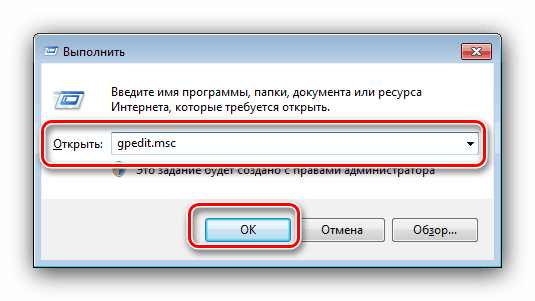
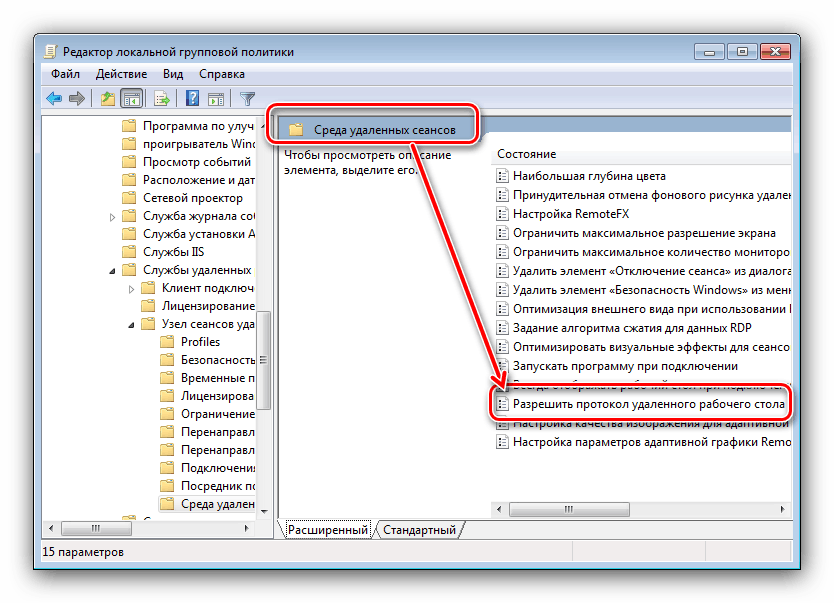
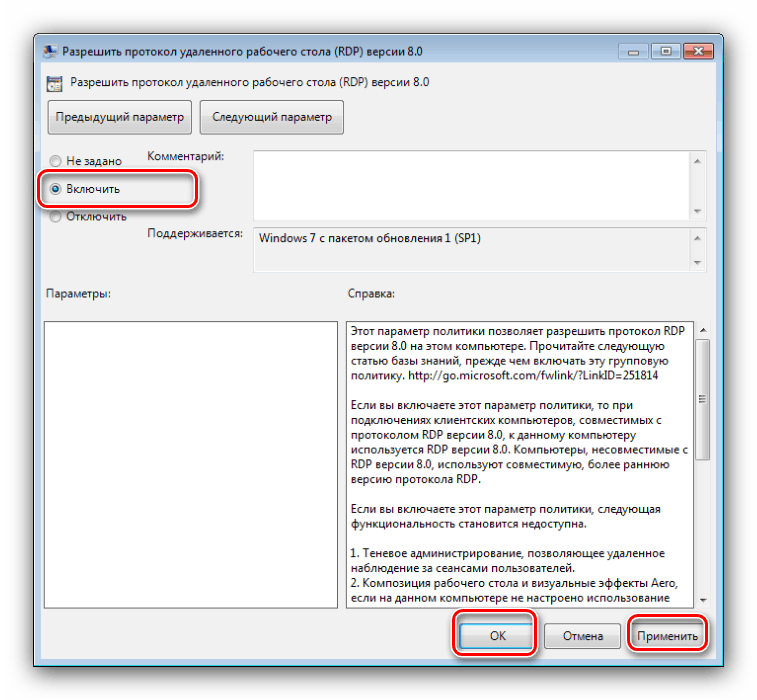
بنابراین ، ما به روزرسانی RDP در ویندوز 7 را انجام دادیم.